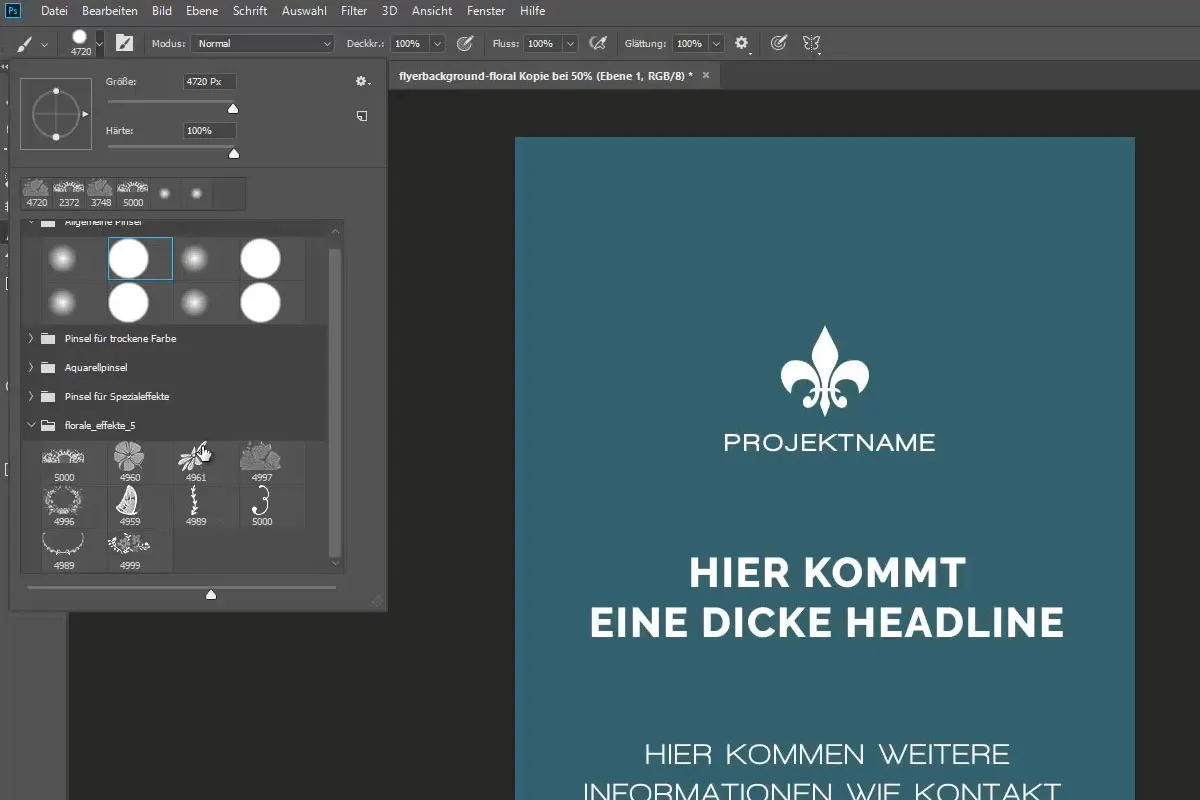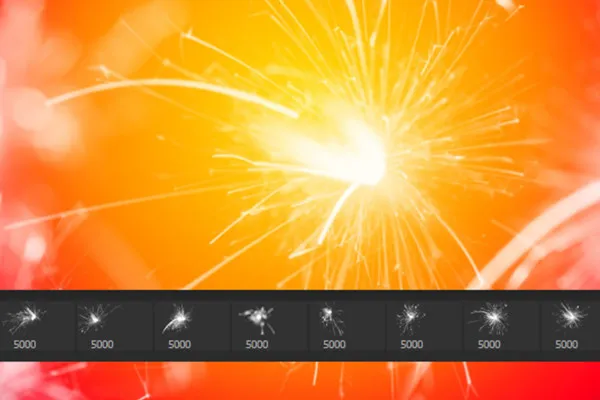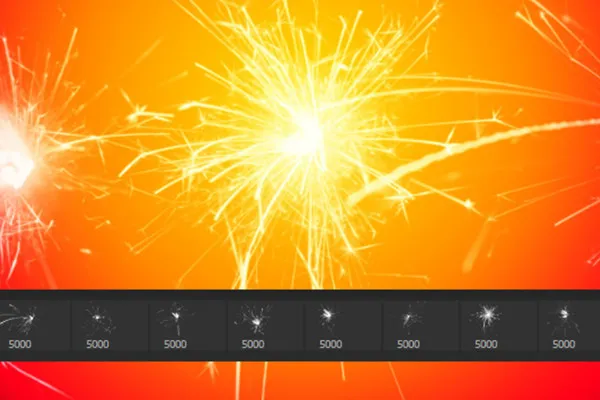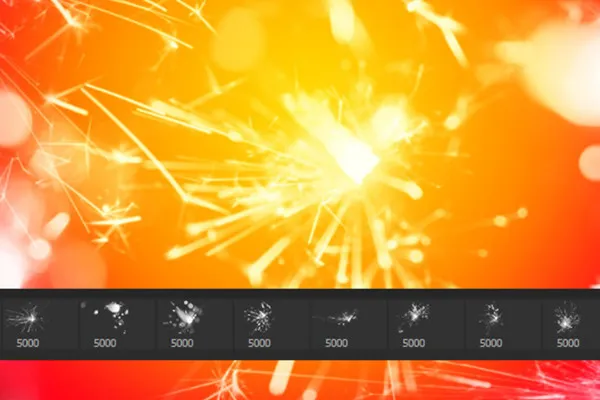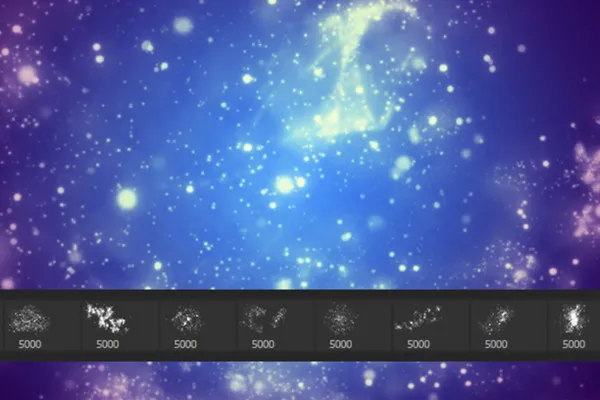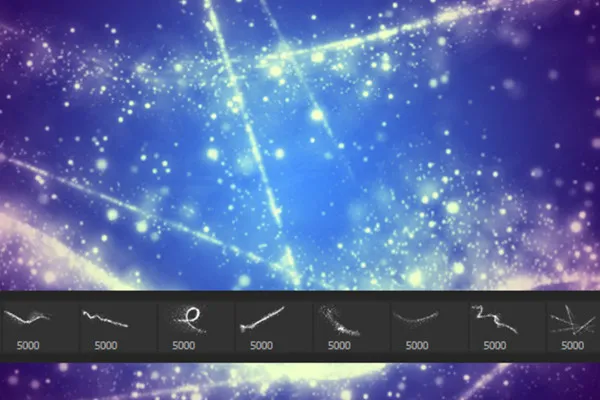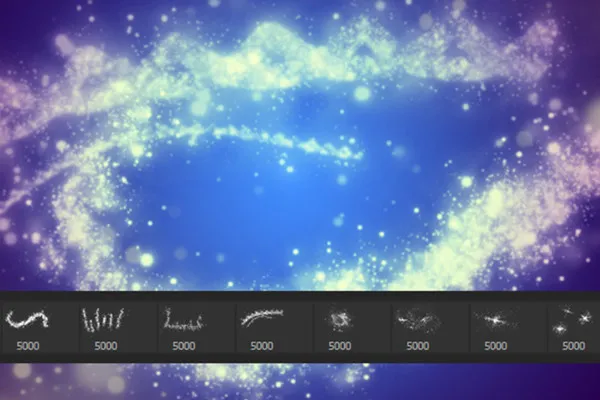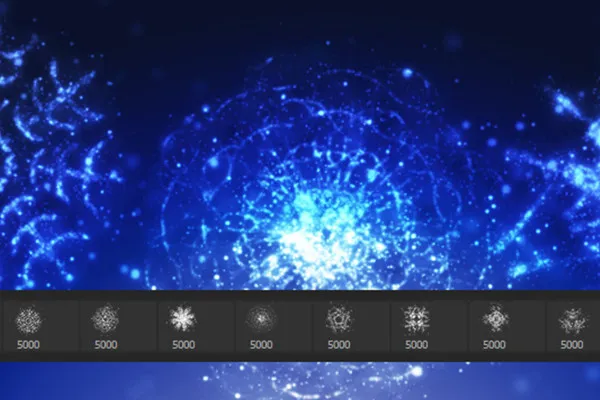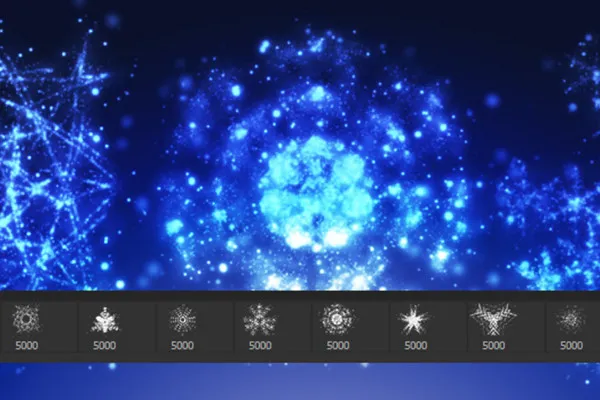Ensemble de pinceaux Sparkles, Funken & Effets de lumière : Ressources pour Photoshop & Co.
Comment répondre à la diversité des formes et des structures des étincelles tourbillonnantes ? - Avec un large choix qui fera briller votre outil pinceau! Vous recevrez 100 pointes de pinceau avec différents effets brillants à utiliser dans Photoshop, GIMP, Photoshop Elements, Adobe Fresco, PaintShop Pro et Affinity Photo.
- 100 pointes de pinceau pour Photoshop, GIMP, Photoshop Elements, Adobe Fresco, PaintShop Pro, Affinity Photo.
- selon le programme et la version, réglable en taille jusqu'à 2 500 px ou jusqu'à 5 000 px
- Ajoutez des effets de lumière brillants dans vos designs, ajoutez des étincelles et des reflets à vos photos.
- Crée des flyers et des affiches brillants avec les éléments graphiques, ou utilise les pointes de pinceaux dans ton traitement d'image.
- Parfait pour la création d'affiches de fête, de messages d'amour brûlants ou pour des compositions féeriques.
Pour faire crépiter une lueur dans tes œuvres - ainsi allumes-tu facilement un véritable feu d'artifice avec ton pinceau.
- Utilisable avec:
- Contenu:
100
Actifs/Modèles
- Licence: privée et commerciale Droits d'utilisation
Exemples d'application
-
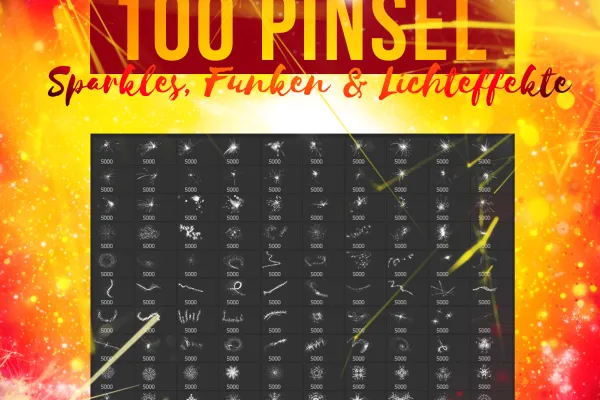 Ouvrir la galerie100 pointes de pinceau avec des étincelles pour Photoshop, PSE, Ps Sketch, Affinity Photo, PaintShop Pro et GIMP
Ouvrir la galerie100 pointes de pinceau avec des étincelles pour Photoshop, PSE, Ps Sketch, Affinity Photo, PaintShop Pro et GIMP -
 Ouvrir la galerieExemple: Avec les pinceaux, tu mets en valeur tes lettrages!
Ouvrir la galerieExemple: Avec les pinceaux, tu mets en valeur tes lettrages! -
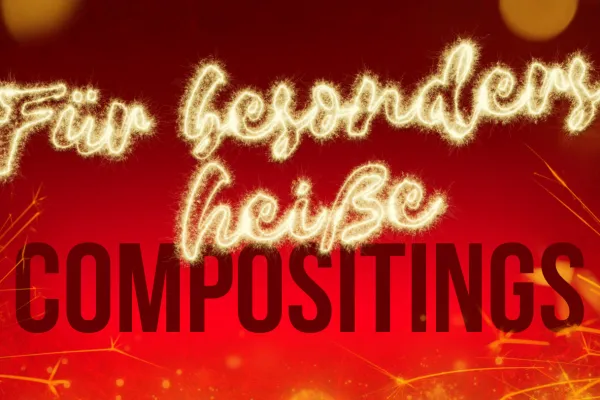 Ouvrir la galerieUtilisez les pointes de pinceau pour créer des effets d'étincelles en quelques clics.
Ouvrir la galerieUtilisez les pointes de pinceau pour créer des effets d'étincelles en quelques clics. -
Ouvrir la galerieExemple : Féérique, mystique - créez une étincelle fascinante.
Vidéo d'aide à appliquer
Pinceau : étincelles et éclats
Détails sur le contenu
Brûlant : Pinceaux étincelants pour des effets lumineux éblouissants
Ton en-tête de site web pourrait-il être plus flamboyant ? Ta invitation pour la prochaine fête devrait-elle briller encore plus ? Ton photomontage souhaite une pluie scintillante de points qui brillent ? Alors saisis l'occasion et obtiens un ensemble de pinceaux sur lequel tu vas certainement revenir plus d'une fois. Inclus sont les étincelles, que tu connais des lampions, des rubans et des tourbillons de points lumineux en forme d'étoiles ainsi que des structures rappelant des cristaux de neige. Cet ensemble d'étincelles est également disponible chez nous comme superposition.
Pinceaux avec des paillettes, des étincelles et des effets lumineux – Utilisables pour Photoshop & Co.
Tu reçois un ensemble de 100 pointes de pinceaux pour Photoshop, Photoshop Elements, GIMP, PaintShop Pro, Adobe Fresco et Affinity Photo. Les motifs peuvent être ajustés en taille jusqu'à 2 500 px ou 5 000 px, en fonction du programme et de la version. Ainsi, tu peux appliquer les effets lumineux, de manière discrète ou sur une grande surface.
Pinceaux Photoshop de première qualité : Inclus sont de nombreux volées d'étincelles, que tu connais des lampions, où de nombreux fils lumineux jaillissent de toutes parts hors d'un centre lumineux. Ces effets lumineux peuvent être parfait pour des célébrations comme le Nouvel An. En outre, tu trouveras des formations de points lumineux de tailles différentes et des paillettes, qui rappellent les galaxies dans leur apparence. Tu peux également utiliser des structures cristallines qui conviennent également à la décoration de paysages givrés, hivernaux et de Noël.
L'utilisation des pinceaux ou Brushes est très simple
Télécharge les pointes de pinceaux dans ton logiciel d'édition. Active l'outil Pinceau. Choisis un pinceau, ajuste sa taille et sa couleur et clique sur ta zone d'image pour appliquer le motif correspondant.
Qu'est-ce qu'un pinceau en fait ?
Pinceaux (angl. Brushes) font partie des outils de peinture dans les logiciels de retouche d'image comme Photoshop, GIMP ou Affinity Photo. Ils sont en format ABR. Plus précisément, il s'agit en fait de pointes de pinceaux, avec lesquelles la couleur d'avant-plan actuellement sélectionnée est appliquée sur la surface de travail. Les formes des pointes peuvent être basées sur de vraies pointes de pinceaux, mais aussi provenir d'images et agir en principe comme un tampon. Les utilisateurs ont la possibilité d'étendre la liste de pinceaux préinstallée. Pour ce faire, ils créent eux-mêmes des pinceaux ou téléchargent des pointes de pinceaux auprès de tiers.
D'autres utilisateurs sont intéressés

Il suffit de télécharger et d'adapter

Démarrez un feu d'artifice de design!

Complètement préparé et éditable
Avec de la bière, des bretzels, des saucisses blanches, des robes traditionnelles et compagnie.

Annoncez les fêtes de Noël !

Un mélange de design de bon goût

Télécharge, imprime & colorie

Sautez et chantez pour souhaiter de joyeuses Pâques.